Po Suprija Prabhu
Kašnjenje zvuka je vremenski odmak između zvuka koji se dovodi u sustav i istog zvuka koji izlazi iz uređaja zvučnika. Na primjer: - Na koncertu, ako zvuk gitare izlazi iz ogromnog zvučnika sa zakašnjenjem, onda ćete sigurno ovdje dvaput ili odvojeno ako je latencija između 20-30ms i ako je između 15-20ms onda ćete se osjećati kao da dobiva odgođeno. Nitko ne želi da se to dogodi kada se glazba pušta posebno publici. Ovo kašnjenje zvuka može se smanjiti na minimum ili poništiti korištenjem Audacityja. Pogledajmo kako se to može postići u ovom vodiču.
Kako minimizirati/ispraviti kašnjenje zvuka u Audacityju
Korak 1: Pokrenite Smjelost aplikacija pritiskom na win logo tipku i tipkanje Smjelost.
Klik Smjelost primjena iz rezultata.

Korak 2: U Preference prozor, idi na Latencija odjeljak na desnoj strani.
Postavi Kompenzacija kašnjenja na "0“milisekunde.
Zatim kliknite u redu.
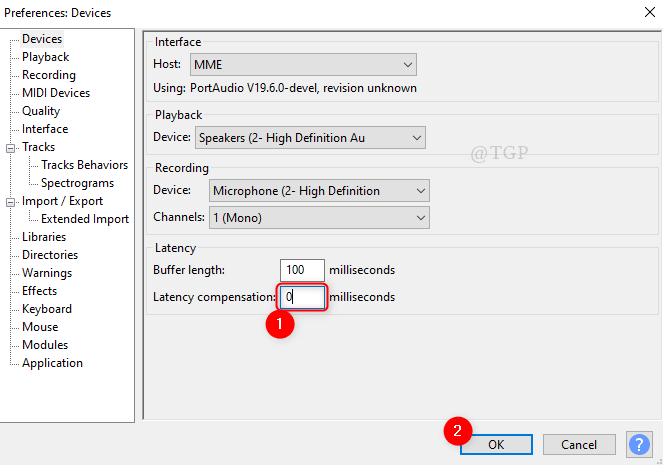
Korak 3: Dalje, Idi na Generirati i kliknite Rhythm Track s popisa.
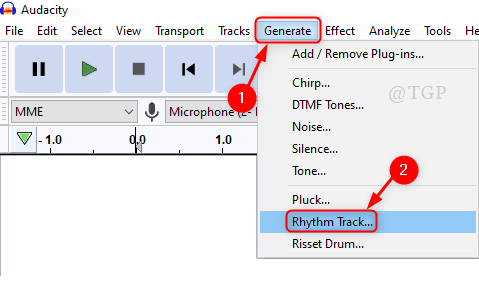
U prozoru Rhythm Track koji se pojavi, Pustite sve zadane vrijednosti kakav jest i Kliknite u redu.
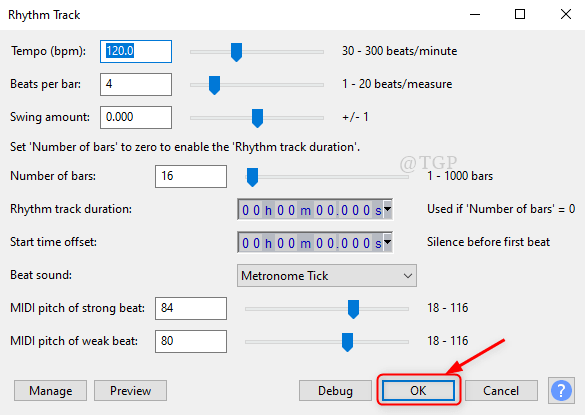
4. korak: Možete vidjeti a zadana pjesma ritma je generirano.
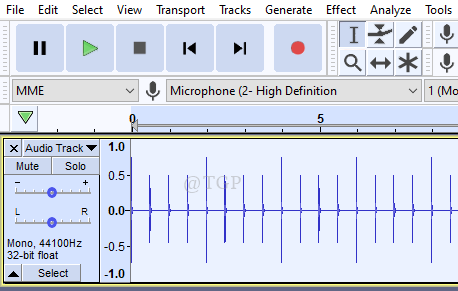
Korak 5: Sada snimimo ritam zapis pomoću snimača u Audacityju.
Napomena: - Provjerite jesu li vaše slušalice (slušalice) s mikrofonom povezane s vašim sustavom.
Ići Staze > Dodaj novi > Mono staza.
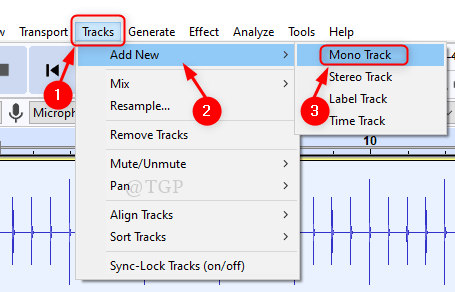
Korak 6: Započnite snimanje klikom na Snimiti gumb bez ikakvog zvuka.
Kliknite na Stop gumb nakon snimanja kao što je prikazano na slici.
Možete promatrati kako se ritam zapis snima.
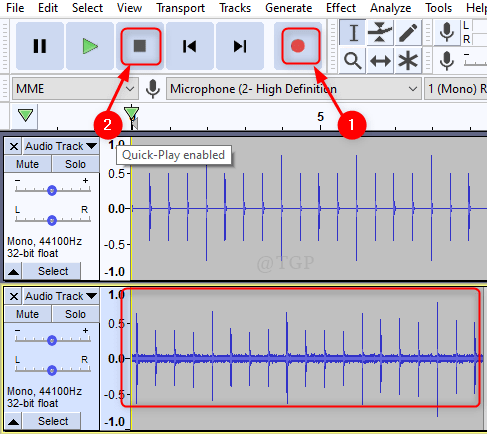
Korak 7: Možda nećete moći vidjeti veliki vremenski odmak ili kašnjenje zvuka golim očima.
Ali zumirajte pjesme da vidite kašnjenje.
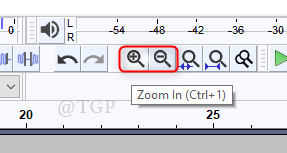
Postoji vremenski odmak koji se prikazuje na donjoj slici ako postavite pokazivač na prikazanu liniju.
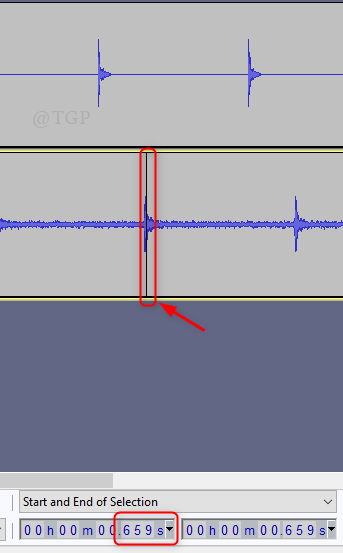
Korak 8: Vremenski odmak kao što je prikazano na gornjoj slici treba zabilježiti.
Opet kliknite na Uredi > Preference.
U Uređaji, ažurirajte Kompenzacija kašnjenja do vremenskog odmaka u milisekundama. (-659 u mom slučaju)
Zatim kliknite u redu.
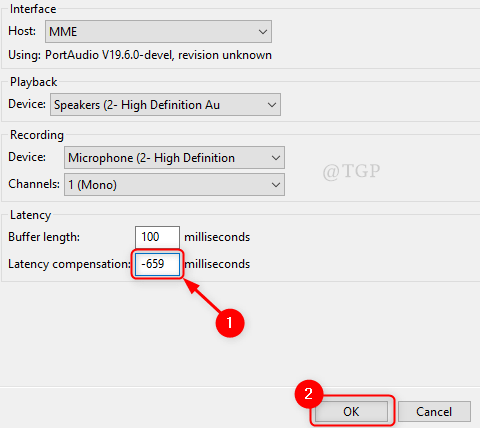
Korak 9: Zatvorite drugu stazu.
Dodajte novi mono zapis klikom na Staze > Dodaj novi > Mono staza.
Kliknite na Snimiti gumb bez ikakvog zvuka.
Zatim zumirajte stazu.
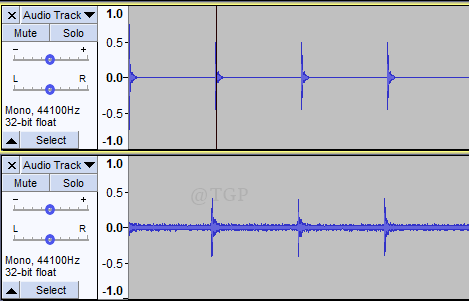
Možete vidjeti da postoji minimalni do zanemariv vremenski odmak ili kašnjenje zvuka između dva zapisa.
Na taj način možete smanjiti kašnjenje zvuka pomoću Audacityja.
Hvala na čitanju.
Molimo ostavite nam komentare ako je potrebno bilo kakvo pojašnjenje!
